Instagramのメモが表示されない問題を修正する方法(簡単な修正)
公開: 2024-02-07この記事では、Instagramのメモが消えた問題を解決する最も簡単で簡単な方法を紹介します。
Instagram は説明の必要のないソーシャル ネットワーキング プラットフォームです。 大切な人に短いメッセージを残せるメモなどの完璧な機能により、24 億人を超えるユーザーがいます。 しかし、最近、Instagramのメモ機能が表示されないという迷惑な問題がユーザーから報告されています。
あなたも同様の状況を経験していますか? 「はい」の場合、正しい場所に着地しました。 この記事では、この厄介な問題に対する最善の解決策を説明します。 ただし、この問題を解決する方法を議論する前に、問題をより適切に解決するために、問題の原因を理解することが重要です。
Instagramのメモが表示されないのはなぜですか
Instagram のノートは、次のいずれかの理由により、特定のアカウントに表示されない場合があります。
- 一時的なバグ
- 古いアプリケーション
- この機能はお住まいの地域では利用できません
Instagramのノートにアクセスできない考えられる原因を理解した後、問題を解決する方法を学びましょう。
Instagramのメモが表示されない問題の修正
アプリケーションにこの機能が表示されない場合は、次の方法を適用して Instagram のメモを取得できます。
解決策 1: アクティビティ ステータスをオンにする
アクティビティステータスにより、フォロワーはあなたが Instagram 上でいつアクティブであるか、またはいつアクティブであったかを知ることができます。 多くのユーザーが、この機能をオンにすることで Instagram のノートが表示されない問題が解決したと報告しています。 したがって、以下の手順に従ってアクティビティ ステータスを有効にすることができます。
- まず、Instagram アプリケーションを起動します。
- 次に、右下隅にあるプロフィール アイコンをタップします。
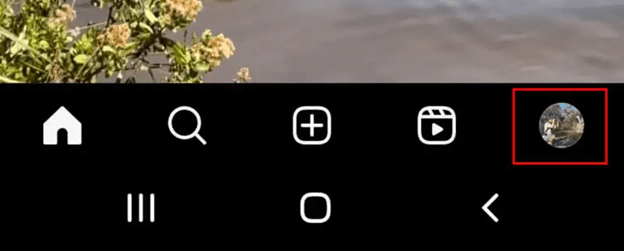
- 次に、右上隅の3 本の横縞を選択します。
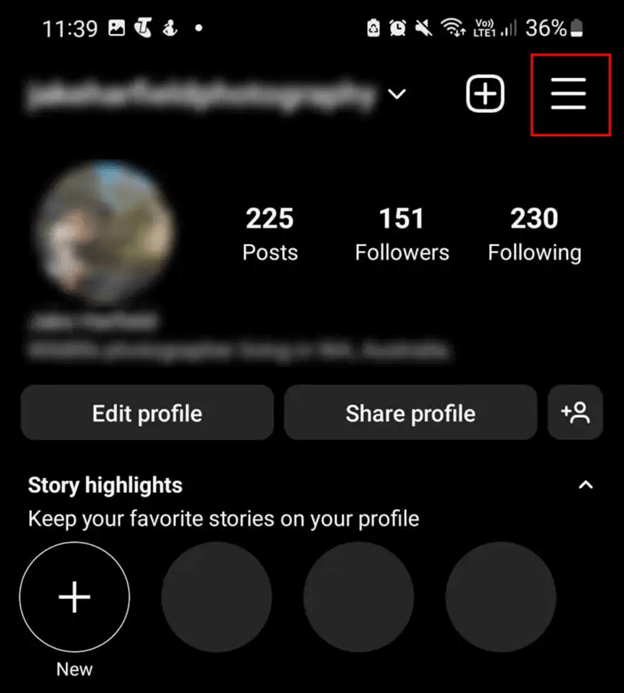
- ここで、「設定とプライバシー」オプションを選択します。
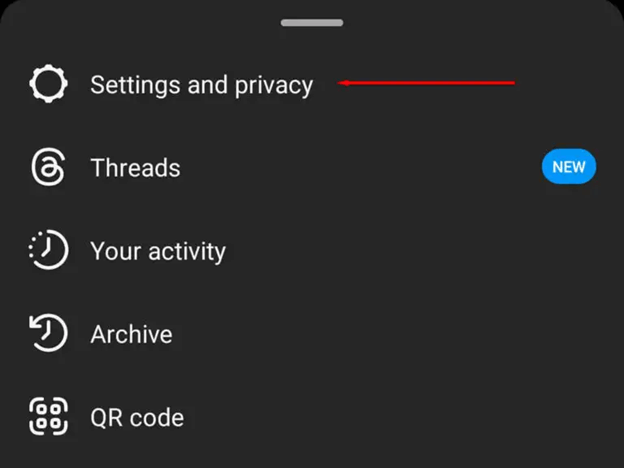
- [メッセージとストーリーの返信] を選択します。

- 次に、アクティビティステータスを表示するオプションをタップします。
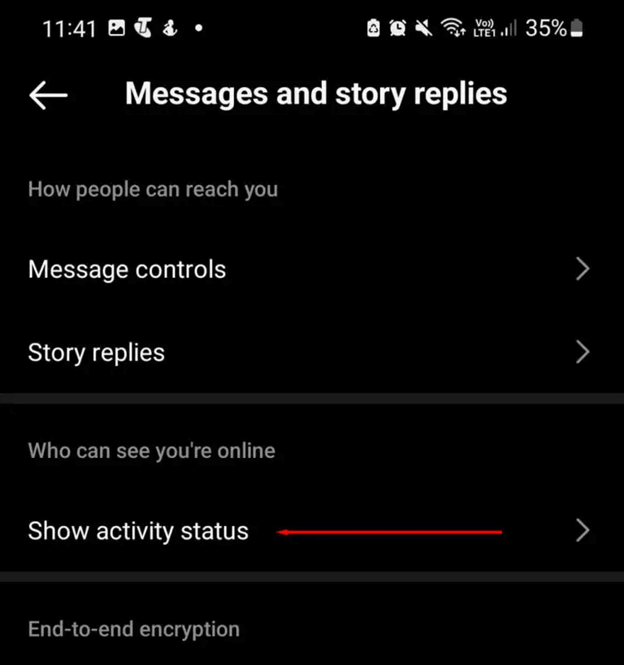
- 最後に、 [アクティビティ ステータスの表示]オプションをオンに切り替えます。
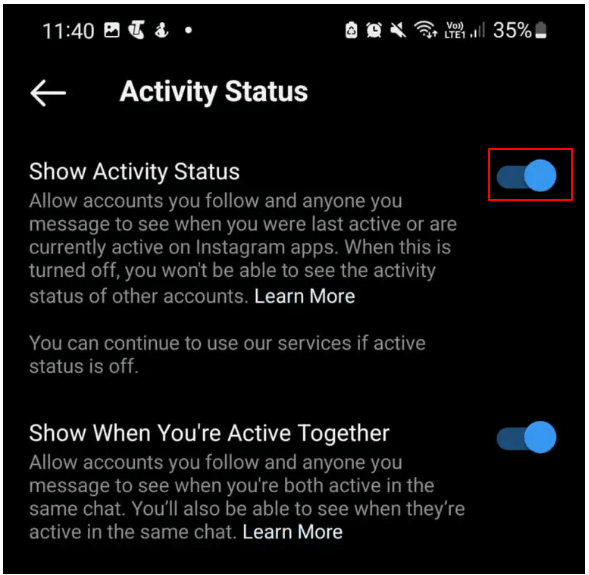
こちらもお読みください: 「security@mail.instagram.com」は合法か、Instagram でこれを防ぐ方法
解決策 2: Instagram アプリケーションを再起動する
アプリを再起動すると、Instagram のメモ機能が消える原因となる可能性のあるランダムなバグが修正されます。 したがって、アプリケーションを再起動して問題を解決できます。 iPhone ユーザーの場合は、上にスワイプしてアクティブなアプリを表示し、Instagram で上にスワイプします。 Android ユーザーは、[最近のアプリ]ボタンをタップし、Instagram アプリをスワイプして閉じます。
解決策 3: 親しい友達のリストを作成する
Instagramのノート機能と親しい友達リストは連動しています。 したがって、親しい友達リストがないことが、この機能が表示されない理由である可能性があります。 したがって、以下の手順に従ってリストを作成できます。
- まず、 Instagramアプリケーションを起動します。
- 次に、プロフィールアイコンをタップします。
- メニューアイコンをタップします。
- 「親しい友達」を選択できるようになりました。
- 親しい友達リストに追加したい人を選択します。
- 最後に、 「完了」をタップします。
解決策 4: Instagram アプリケーションを更新する
Instagram アプリを更新すると、Instagram フィードが正しく読み込まれない、Instagram にメモ機能が表示されないなど、多くの問題を簡単に解決できます。 したがって、デバイス上の各アプリケーション ストアにアクセスし、アプリケーションをダウンロード/更新するオプションを選択することで、アプリを更新できます。
解決策 5: ビジネスまたはプロフェッショナル アカウントに切り替えてみる
プロの Instagram アカウントに切り替えることは、メモ機能を復活させるための実証済みのもう 1 つの方法です。 試してみる方法は次のとおりです。

- まず、プロフィール写真アイコンをタップします。
- 次に、右上隅から3 本の線を選択します。
- 次に、利用可能なオプションから[設定]を選択します。
- 「アカウント」オプションをタップします。
- [プロフェッショナル アカウントの切り替え]オプションまで下にスクロールし、それをタップします。
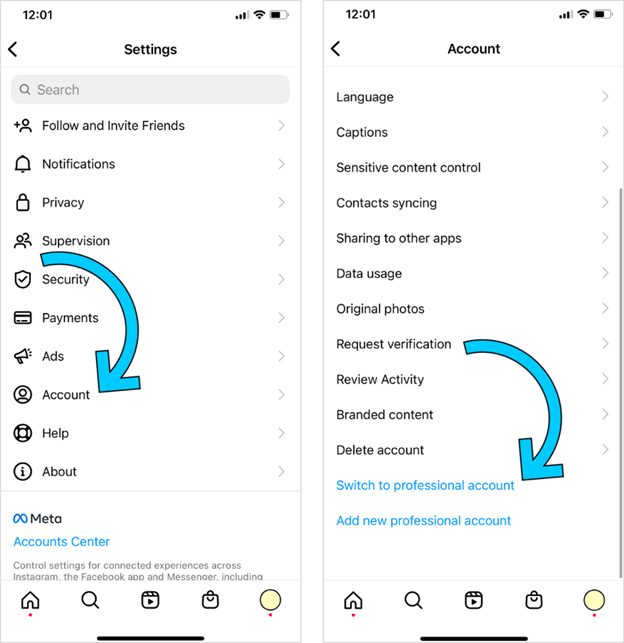
- 最後に、画面上の指示に従ってアカウントをプロフェッショナル アカウントに変更できます。 問題が解決したら、上記の手順を繰り返すことで個人アカウントに戻すことができます。
こちらもお読みください: Instagram の音楽が機能しない問題を修正する方法
解決策 6: Instagram アプリケーションをオフロードする (iPhone ユーザーの場合)
iPhoneユーザーはInstagramアプリをオフロードして、あなたが経験しているような一般的な問題を解決できます。 したがって、iPhone ユーザーの場合は、次の手順を実行して、Instagram アプリケーションをオフロードして再インストールできます。
- まず、携帯電話の「設定」に移動します。
- 次に、「一般設定」をタップします。
- 利用可能な一般設定からiPhone ストレージを選択します。
- iPhoneストレージでInstagramを見つけてタップします。
- ここで、 「アプリのオフロード」オプションを選択します。
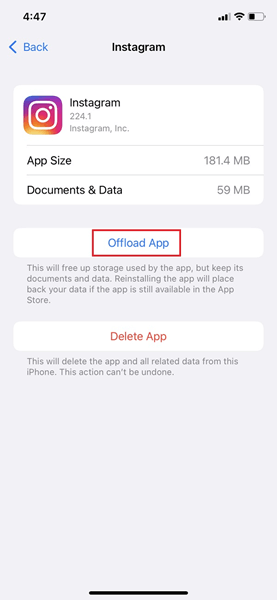
- 最後に、アプリを再インストールすることを選択します。
解決策 7: Instagram をアンインストールして再インストールする
iPhone ユーザーはアプリをオフロードして問題を解決できますが、Android ユーザーはアプリをアンインストールして再インストールできます。 Play ストアで Instagram を検索し、アプリをアンインストールして、ストアから再度インストールするだけです。
解決策 8: Instagram のキャッシュをクリアする
Instagram で 1 つのアカウントにメモが表示されないのは、蓄積されたキャッシュが原因である可能性があります。 したがって、次の手順を実行してアプリのキャッシュを削除できます。
iOS で Instagram のキャッシュを削除する
- まず、iOS設定を起動します。
- 次に、「一般」設定を選択します。
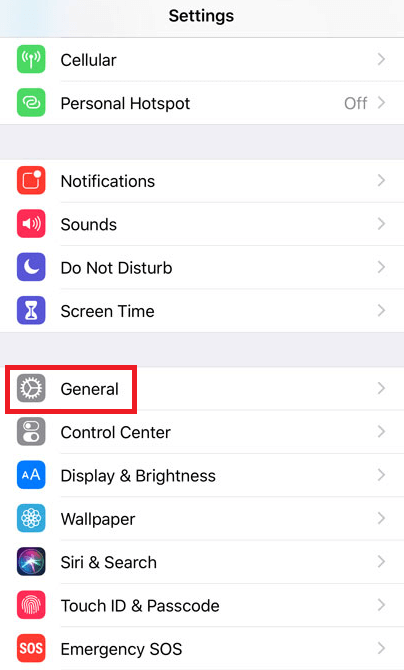
- 次に、iPhone ストレージに移動します。
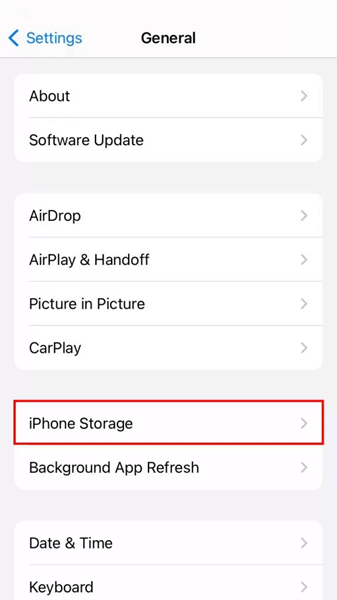
- アプリケーションのリストを下にスクロールし、Instagram を選択します。
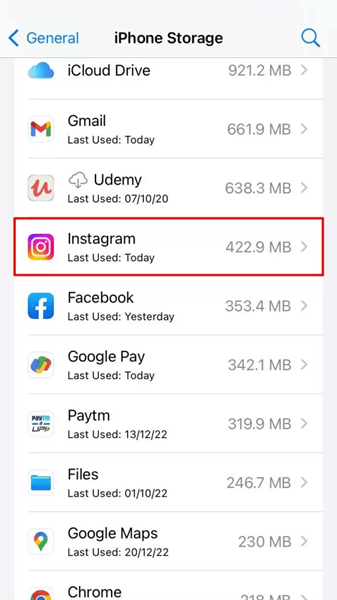
- [アプリの削除]または[アプリのオフロード]オプションを選択します。
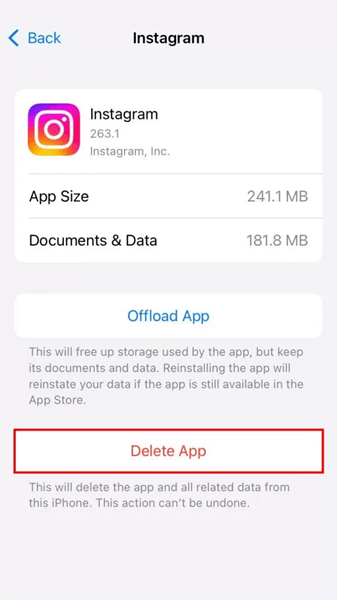
- 「アプリの削除」をタップしてアクションを確認します。
- 最後に、App Store からアプリケーションを削除またはオフロードした後、再インストールします。
Android で Instagram のキャッシュを削除する
- まず、Android の設定を開きます。
- 次に、デバイスに応じてアプリケーション マネージャーまたはアプリを選択します。
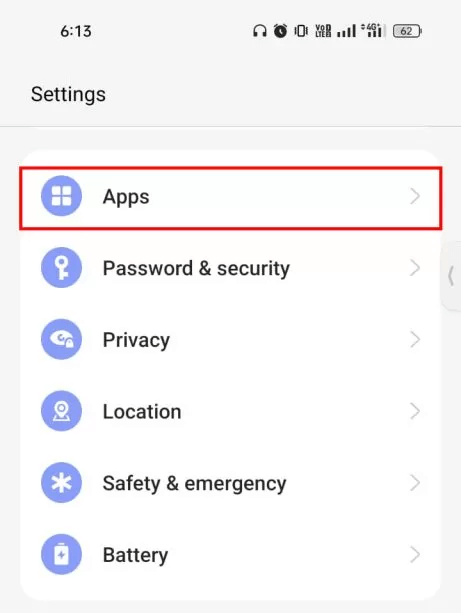
- Instagram を見つけてタップします。

- 次に、アプリ情報画面で「ストレージとキャッシュ」または「ストレージ」を選択します。
- 「キャッシュをクリア」オプションをタップします。
- 最後に「OK」をタップしてInstagramのキャッシュを削除します。
こちらもお読みください: Instagram の頻度を制限する問題を修正 | Instagramの制限不具合
解決策 9: Instagram サポートに問い合わせてみる
上記の解決策で問題が解決しない場合は、Instagram サポートに問い合わせて問題を解決することができます。 その手順は次のとおりです。
- まず、 Instagramを起動し、右下隅からプロフィール写真を選択します。
- ここで、メニューオプション (右上隅にある 3 本の水平バー) を選択します。
- 「設定」オプションをタップします。
- 利用可能なオプションから「ヘルプ」を選択します。
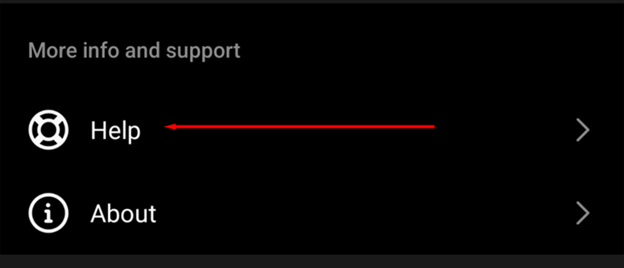
- 問題を報告することを選択できるようになりました。
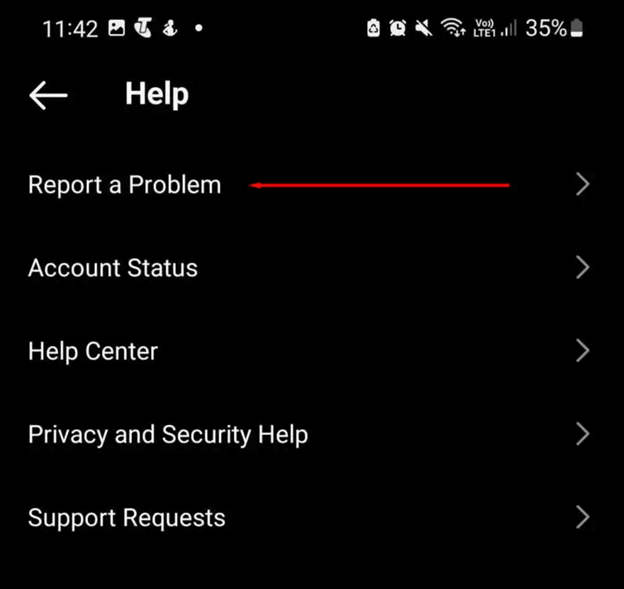
- 最後に、問題の詳細な説明を入力し、 「次へ」をタップして、レポートを送信します。
Instagramのメモが表示されない問題を修正
この記事では、Instagramのノート機能が表示されない場合に復活させる最良の方法を紹介しました。 問題を解決する解決策が見つかるまで、上記の解決策を順番に試してください。 この記事に関してご質問やご意見がございましたら、お気軽にコメントを残してください。 ぜひご連絡ください。
